Come togliere la scritta dalle foto Xiaomi
Hai acquistato uno smartphone Xiaomi e ti ci trovi molto bene. Tuttavia, non essendo molto esperto per quanto riguarda la tecnologia, non sai come risolvere un piccolo problema riscontrato durante il suo utilizzo: le foto che scatti presentano, in sovrimpressione, la data e l'ora. Una scritta che consideri inutile e che vorresti tanto poter rimuovere.
Se le cose stanno esattamente in questo modo e, quindi, ti domandi come togliere la scritta dalle foto Xiaomi, sarai felice di sapere che sei capitato sul tutorial giusto e al momento giusto. Nei prossimi capitoli di questa mia guida, infatti, ti spiegherò nel dettaglio come effettuare quest'operazione tramite alcune app predefinite del tuo dispositivo e anche attraverso l'utilizzo di strumenti di terze parti.
Fatte queste dovute premesse, ti invito a proseguire la lettura di questa mia guida, in modo da poter mettere in pratica le procedure che sto per fornirti. Vedrai che riuscirai facilmente e velocemente nell'intento che ti sei proposto, indipendentemente dal modello di smartphone Xiaomi in tuo possesso. Scommettiamo?
Indice
Come togliere scritta telefono da foto Xiaomi
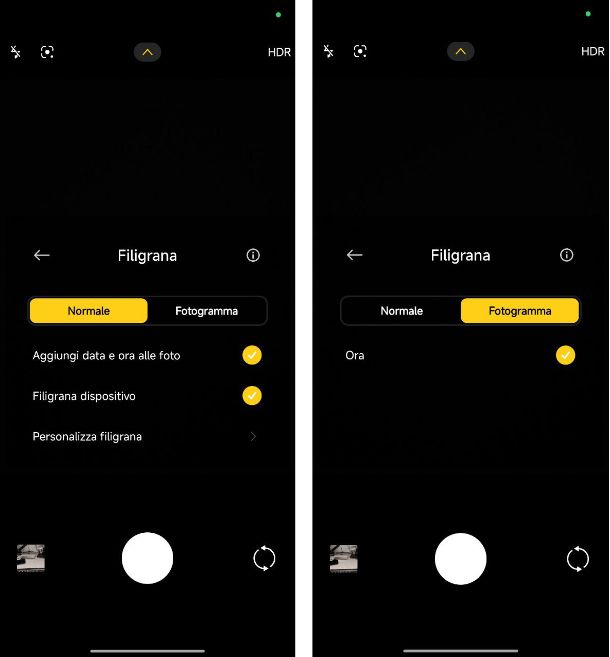
Se ti domandi come togliere scritta telefono da foto Xiaomi, sarai felice di sapere che compiere quest'operazione è davvero molto semplice, in quanto l'app Fotocamera predefinita degli smartphone in questione permette di disabilitare facilmente le scritte in sovrimpressione che vengono applicate alle foto che si scattano.
Per iniziare, avvia dunque l'app Fotocamera pigiando sulla sua icona situata nella home screen e/o nel drawer del tuo dispositivo. Dopodiché, dalla schermata principale, fai tap sull'icona della freccia posta in alto e, dal menu che si apre, pigia sulla scheda con la dicitura Filigrana. Dal piccolo menu che si apre, seleziona la scheda Normale e rimuovi l'icona di spunta della voce Aggiungi data e ora alle foto. Qualora volessi rimuovere anche la filigrana che mostra con quale dispositivo hai scattato la foto, dovrai rimuovere l'icona di spunta anche della voce Filigrana dispositivo. Se, invece, desideri agire sulla modalità Fotogramma, ti basta pigiare sull'apposita scheda e rimuovere l'icona di spunta dalla voce Ora.
App per togliere la scritta dalle foto Xiaomi
Per errore hai scattato una foto dal tuo smartphone Xiaomi senza disattivare la funzionalità che, come spiegato, imprime la data e l'ora all'immagine o la filigrana? Non ti preoccupare, puoi usare diverse app per togliere la scritta dalle foto Xiaomi, di cui ti parlerò nei prossimi paragrafi.
Galleria
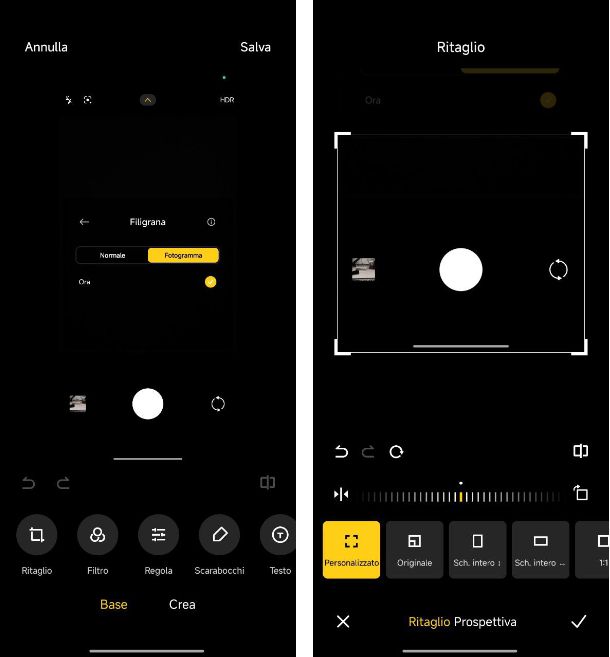
La prima soluzione che puoi mettere in pratica consiste nel tagliare la porzione di foto con la scritta indesiderata: puoi riuscirci facilmente avvalendoti dell'app Galleria predefinita del tuo dispositivo.
Avvia, dunque, l'app Galleria pigiando sulla sua icona situata nella home screen e/o nel drawer, individua la foto da cui rimuovere la scritta e fai tap sulla stessa, per visualizzarla. Adesso, premi nuovamente sulla foto e, nel menu che ti viene mostrato, fai tap sul pulsante Modifica (l'icona della matita) per accedere allo strumento di editor integrato.
A questo punto, premi sul pulsante Ritaglio ed effettua il ritaglio della foto, in modo da rimuovere la scritta in sovrimpressione. Al termine delle modifiche, premi sull'icona del segno di spunta posta in basso a destra e poi conferma l'operazione, facendo tap sul pulsante Salva posto in alto a destra. Il gioco è fatto!
Google Foto
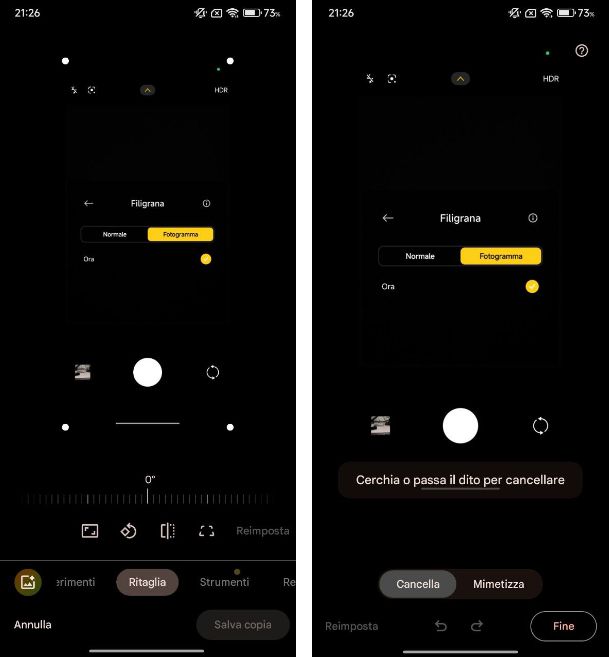
In alternativa, per togliere le scritte da una foto, puoi avvalerti anche di Google Foto, la nota app gratuita di Google che oltre a fare le veci di una vera e propria app per al fruizione di foto e video, permette anche di modificare e ritagliare le foto sfruttando un editor interno (ricco anche di funzioni con intelligenza artificiale), oltre che di poter eseguire il backup sul cloud di Google di foto e video (con il piano gratuito si anno a disposizione fino a 15 GB di spazio).
Solitamente, l'app in questione è già installata di default, ma qualora non fosse presente puoi comunque scaricarla gratuitamente dal Play Store. Per usarla, una volta scaricata e installata, avviala e, se necessario, effettua l'accesso al tuo account Google. Fatto ciò, individua la foto di tuo interesse e fai tap sulla stessa, dopodiché premi sul pulsante Modifica (l'icona con il simbolo delle levette) situato nella barra in basso.
Ora, nel menu che ti viene mostrato, fai tap sulla scheda Ritaglia e poi fai tap sull'icona con un rettangolo raffigurato solo sui quattro angoli, in modo da poter poi ritagliare la foto tramite le apposite levette. Per confermare il ritaglio, premi infine sul pulsante Fine situato nell'angolo in basso a destra.
Dopo aver effettuato il ritaglio della foto, per salvare l'immagine sulla memoria del tuo dispositivo, premi sul pulsante Salva copia che ti viene mostrato nell'angolo in alto a destra.
Qualora, invece, volessi rimuovere una scritta, ma senza ritagliare la foto, puoi provare a utilizzare lo strumento Gomma Magica che, tramite l'utilizzo dell'intelligenza artificiale, cancella l'oggetto indesiderato, cercando di ricostruire lo sfondo della foto. Per sfruttare tale funzione ti basta pigiare sulla scheda Strumenti e poi toccare sulla voce Gomma Magica: cerchia o passa il dito sulla scritta che desideri rimuovere e, una volta terminata l'operazione, fai tap sul pulsante Fine posto in basso a destra.
Snapseed
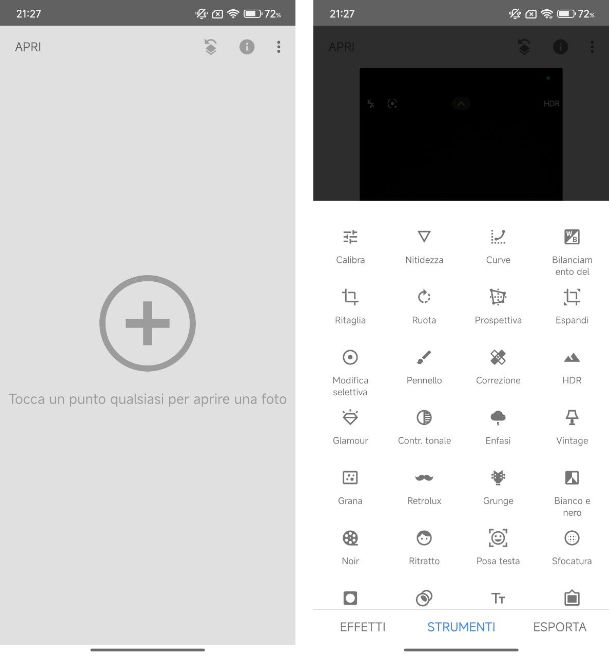
Se non vuoi effettuare il ritaglio della foto per rimuovere la scritta in sovrimpressione, puoi scegliere di utilizzare l'app Snapseed che, sviluppata da Google, dispone di numerosi strumenti di editing multimediale, tra cui uno che permette di correggere le eventuali imperfezioni di una foto coprendoli con porzioni di immagine adiacenti.
Per avvalertene, scarica l'app in questione dal Play Store di Google e, al termine, premi sulla sua icona situata nella home screen e/o nel drawer del tuo dispositivo, per avviarla.
All'avvio dell'app, premi sul pulsante (+) e seleziona, dalla Galleria del tuo dispositivo, la foto da modificare. Fatto ciò, premi sulla scheda Strumenti posta in basso e poi fai tap sullo strumento Correzione. A questo punto, trascina il dito sulla scritta da rimuovere, per correggere la foto tramite l'apposito selettore. Infine, per confermare le modifiche apportate, premi sull'icona del segno di spunta.
Dopo aver modificato la foto, per salvarla sulla memoria del tuo dispositivo, fai tap sul pulsante Esporta e, infine, sul pulsante Salva.
Altre app per togliere la scritta dalle foto Xiaomi
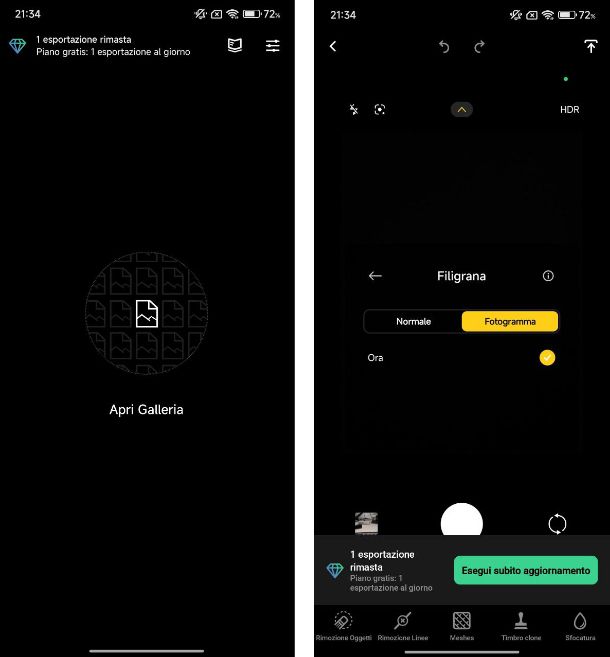
Nessuna delle app che ti ho suggerito in precedenza ti ha soddisfatto appieno, pertanto vorresti capire se esistono anche altre app per togliere la scritta dalle foto Xiaomi? Nessun problema, in questo caso dai un'occhiata a una delle soluzioni presenti qui di seguito.
- TouchRetouch — app che consente di rimuovere qualsiasi tipo di oggetto, incluse le scritte, dalle immagini. Permette di effettuare un'esportazione gratis al giorno. Per esigenze maggiori e per ottenere funzioni in grado di eseguire una rimozione più accurata è possibile aderire al piano a pagamento offerto dal servizio, al costo di 14,99 euro/anno con una prova gratuita di 3 giorni.
- Retouch Rimuovi Oggetti AI — si tratta di un'app gratuita per dispositivi Android che consente di rimuovere oggetti, scritte e loghi dalle foto, sfruttando la potenza dell'intelligenza artificiale.

Autore
Salvatore Aranzulla
Salvatore Aranzulla è il blogger e divulgatore informatico più letto in Italia. Noto per aver scoperto delle vulnerabilità nei siti di Google e Microsoft. Collabora con riviste di informatica e cura la rubrica tecnologica del quotidiano Il Messaggero. È il fondatore di Aranzulla.it, uno dei trenta siti più visitati d'Italia, nel quale risponde con semplicità a migliaia di dubbi di tipo informatico. Ha pubblicato per Mondadori e Mondadori Informatica.






